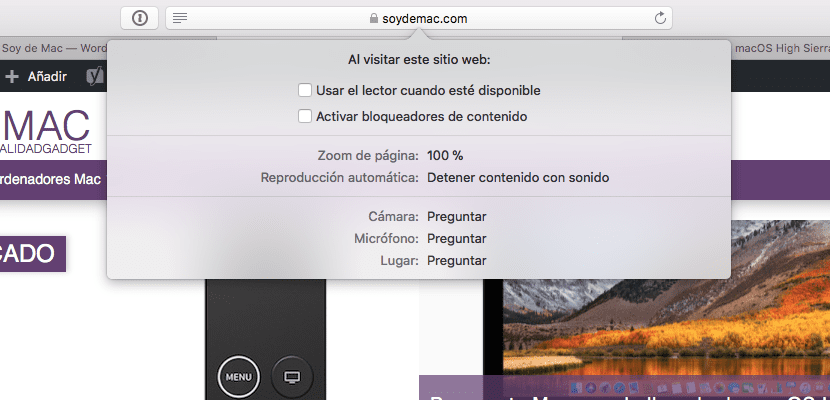
几个小时后,我们便拥有了macOS High Sierra的最终版本以及所有已宣布的功能。 尽管几天来我们一直在“粉碎” Golden Master版本,但除了最后一分钟的更正外,它必须是我们昨天可以下载的最终版本。 该系统用于完善macOS Sierra,但我们不能忘记它带来了使功能更强大和更易于管理的新功能。
这些功能之一就是电源 分别自定义每个网页。 在一页上,我们可能会对文本感兴趣,而在另一页上,我们会看到确切大小的文本。 让我们看看如何使用macOS High Sierra分别调整每个网站。
目前该选项是半隐藏的,因此,要做的第一件事就是找到它。 为此,请访问您要调整的页面,并在页面加载后,单击Safari左上方的菜单栏。 在下一个菜单中,您必须按 该网站的设置... 接下来,将在地址栏底部打开一个菜单,以自定义此特定页面,其余页面保留默认设置。
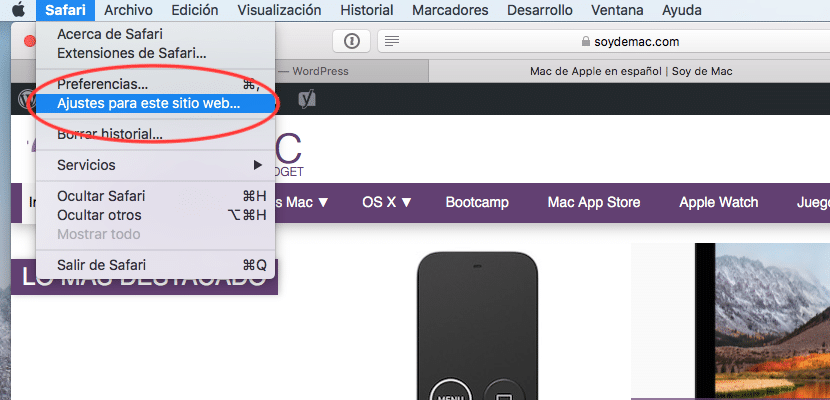
我们提供的选项如下:
- 可用时使用阅读器: 只要阅读器视图可用,此功能就会自动激活它。例如:主页 Soy de Mac 它像往常一样打开,但是当您单击文章时,它会直接在读者视图中打开。如果我们喜欢这个阅读选项,那么它非常适合节省时间。
- 启用内容阻止程序: 它是默认情况下唯一启用的功能。 尽管受到了数页的批评,但它避免了广告形式的烦人行为。
- Zoom:可让您根据自己的喜好调整页面的缩放比例。
- 自动播放:具有三个职位:
- 一切都被复制了
- 没有声音被复制,但是视频被加载并且将自动存在它们。
- 切勿自动播放任何东西。
- 最后,配置对以下内容的访问权限: 相机,麦克风和地方 (地点)。 在这三者中,我们都可以告诉Safari每次询问我们,拒绝许可或始终允许。
这是使我们的生活更轻松的新选择。 也许我们要求Apple唯一要做的就是在以后的版本中为希望每次调整相关页面的用户启用键盘快捷键。
您好:可能是macOS Sierra Finder中默认出现的所有我的文件文件夹在macOS high Sierra中没有更多文件夹吗?